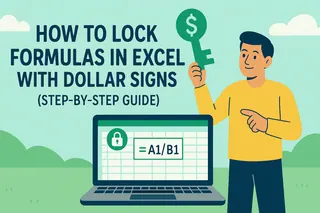誰もが経験したことがあるでしょう—膨大なスプレッドシートを見つめながら、すべての製品コードに「Q1_」を追加したり、500以上のセルに「%」を付け加えたりする必要に気づく瞬間です。手作業で入力?いいえ、結構です。
Excelmaticの成長マネージャーとして、私は毎日チームがスプレッドシートの雑務から解放されるよう支援しています。ここでは、複数のセルにコンテンツを追加する最も効率的な3つの方法を、簡単なものから高度なものまでランク付けしてご紹介します。
方法1: フィルハンドル(小規模データセットに最適)
Excelの組み込みドラッグ&ドロップツールは、クイック編集に最適です:
- 最初のセルにテキスト/数字を入力(例:「合計:」)
- セルの右下隅にカーソルを合わせ、+ が表示されるまで待つ
- 下または横にドラッグして他のセルを自動入力
プロのヒント: パターンにも有効です—「1」と「2」を2つのセルに入力し、ドラッグして番号順に自動生成してみてください。
方法2: 数式(スマートな追加に最適)
既存のコンテンツにテキストを追加する必要がありますか?数式が役立ちます:
=CONCAT("優先: ", A1) // セルA1の内容に接頭辞を追加
=A1&" 単位" // セルA1に「 単位」を追加
- 新しい列に数式を入力
- フィルハンドルをダブルクリックして下にコピー
- コピー → 値として貼り付けで確定
方法3: 検索と置換(大規模な編集)
数千のセルを一括更新する場合:
- Ctrl+H を押す
- 「検索する文字列」を空白のままにすると、すべてのセルに追加
- 「置換後の文字列」にテキストを入力(例:「保留中」)
- 「すべて置換」をクリック
⚠️ 警告: 空のセルも上書きされます—間違えた場合は Ctrl+Z で元に戻せます。
ボーナス: AIに任せる(Excelmatic流)
数式を覚える必要はありません。Excelmaticなら:
- スプレッドシートをアップロード
- 「列Bのすべての数字の前に'USD'を追加」と入力
- 変更が即座に適用されるのを確認
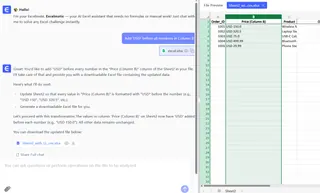
当社のユーザーは以下のような反復作業を自動化することで、週に6時間以上を節約しています: ✅ 一貫した書式の追加 ✅ エクスポートへのラベル追加 ✅ 乱雑なデータの標準化
どの方法を使うべきか?
| シナリオ | 最適なツール |
|---|---|
| 50セル未満のクイック編集 | フィルハンドル |
| 既存データへのテキスト追加 | 数式 |
| 1000セル以上の一括更新 | 検索と置換 |
| 手作業なし | Excelmatic AI |
まだセルを一つずつ右クリックしてコピーしていますか?これらのテクニックを試すか、当社のAIに任せてください。次のデータ処理時に未来の自分が感謝するでしょう。
著者について: 私はExcelmaticで成長を率いており、スプレッドシートの頭痛の種をワンクリックで解決するAIツールを開発しています。Excelのショートカットに夢中になっていない時は、ビジネス分析を自動化する新しい方法を試しています。